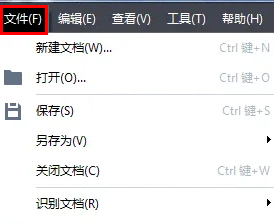睿元定时关机专家是一款非常实用的定时关机软件,该软件体积小巧、界面简单,通过这款软件,用户可以设置定时关机、重启电脑、打开文件等任务,功能十分强大,操作起来也很便捷。在日常的生活中,我们常常会忘记关闭电脑,这样对电脑的损害比较大。为了避免出现以上问题,我们就可以使用这款软件来设置定时关机。但是有很多小伙伴刚刚入手这款软件,还不熟悉软件的使用方法。那么接下来小编就给大家详细介绍一下睿元定时关机专家设置定时关机的具体操作方法,有需要的朋友可以看一看。

1.首先打开软件,我们在界面左上角找到“添加任务”按钮,点击该按钮就可以打开添加窗口。

2.接着我们在窗口上方找到“任务名称”文本框,在文本框中输入任务名称。

3.然后在窗口左侧找到“指定时间”选项,我们点击该选项,并在窗口上点击下图所示的下拉按钮设置定时关机的日期;同时点击“指定时间”选项后面的上下按钮,来设置定时关机的具体时间。

4.紧接着在窗口中找到“执行操作”选项,我们点击该选项后面的下拉按钮,在下拉框中选择“关闭电脑”选项。

5.之后在窗口中找到“强制”选项,我们根据自己的需要决定是否勾选该选项。

6.接下来在窗口下方找到“执行操作前”选项,我们根据自己的需要决定是否勾选它;如果确定勾选该选项,则还要在后面的文本框中输入时间。

7.完成以上所有步骤后,我们在窗口底部找到“确定”按钮,点击该按钮就成功设置好定时关机了。

8.最后返回到软件主界面,这时候在界面上就可以看到刚刚添加的关机任务,如下图所示,大家可以作为参考。

以上就是小编给大家整理的睿元定时关机专家设置定时关机的具体操作方法,方法简单易懂,有需要的朋友可以看一看,希望这篇教程对大家有所帮助。